Открытка с поздравлением к 9 мая в графическом редакторе Paint. Мастер-класс с пошаговым фото
Поздравительная открытка ко Дню Победы в графическом редакторе Paint
Подарок для ветеранов и тружеников тыла. Мастер-класс с пошаговым фото
Автор: Мазунина Наталья Михайловна, учитель информатики и ИКТ, МБОУ «Гайнская СОШ» п. Гайны Пермского края.Описание: мастер-класс предназначен для учащихся 5-7 классов, учителей информатики, будет интересен учителям начальных классов и изобразительного искусства, педагогам дополнительного образования. Результат занятия – открытка для ветеранов на День Победы.
Назначение: подарок, работа на выставку, украшение интерьера.
Оборудование: компьютер с операционной системой Windows не ниже 7 версии.
Цель: использование компьютерных технологий для создания поздравительной открытки.
Задачи:
Образовательные: познакомить с историей монумента «Воин-освободитель», поддерживать интерес к информационным технологиям, развивать практические навыки работы на компьютере, закреплять умение использовать инструменты графического редактора Paint.
Развивающие: развивать память, внимательность, точность движений, глазомер, пространственное воображение, творческие способности, аккуратность, художественный вкус.
Воспитательные: воспитывать чувство уважения и гордости к старшему поколению, ветеранам, любви и патриотизма к Родине, а так же терпение, усидчивость, бережное отношение к своему здоровью.
Вот цветы Алёнка собирает. Самый лучший собрала букет
И с вопросом к маме подбегает: «Мама, что такое монумент?»
Мать и дочь идут аллеей парка вдоль огромных молчаливых плит,
А на них венки пылают жарко: «Тише, люди, пусть солдат поспит.
Он под пулями прошел немало, чтобы вновь земля была в цвету…»
-Надписи… О чём? Прочти мне, мама. - Слушай, дочка, я тебе прочту:
«Мы давно не слышим стонов, криков. Отгремела страшная война,
Но над нашим подвигом великим не имеют власти времена».
Тишина к граниту плит припала. Солнца луч на каждом лепестке.
-Вот солдат, - Алёнка прошептала, - девочку он держит на руке.
Мама, эта девочка погибла? - Нет. - А как она спаслась?
-Он упал, прикрыв её без крика, пуля до неё не добралась.
-Мама, этот дяденька ей папа? -Нет, он ей не папа и не брат.
За неё он жизнь отдал когда-то. Знаю только то, что он солдат.
Поклонись, Алёнка, им обоим, положи к подножию венок.
Не пришел тогда он с поля боя, а для нас он сделал всё, что мог.
(автор, к сожалению, неизвестен)
Память о Великой отечественной войне – горькая, светлая, вечная.

Автор монумента - выдающийся советский скульптор-монументалист Евгений Викторович Вучетич. С созданной Вучетичем гипсовой модели в Ленинграде отлили 12-метровый бронзовый памятник, частями переправили в Берлин, и 8 мая 1949 года торжественно открыли мемориал.
Центром композиции является бронзовая фигура советского солдата, стоящего на обломках свастики. В одной руке солдат держит опущенный меч, а другой поддерживает спасённую им немецкую девочку.

Позировал скульптору солдат Иван Одарченко в 1947 году, который к тому времени вернулся с войны с медалью «За отвагу».

Важно помнить значение дня Победы 9 мая 1945 года и выражать свою благодарность ветеранам Войны и труженикам тыла. Предлагаю Вашему вниманию мастер-класс, на котором можно научиться самостоятельно создавать открытку с помощью компьютерных технологий.
Компьютерные технологии прочно вошли в нашу повседневную жизнь. Однако нельзя забывать про негативное воздействие компьютера на организм человека. С правилами безопасности при работе на компьютере Вы можете познакомиться на странице: http://ped-kopilka.ru/blogs/natalja-mihailovna-mazunina/otkrytka-den-pobedy-v-graficheskom-redaktore-paint-master-klas-s-poshagovym-foto.html#c324546
Пошаговый процесс выполнения работы
Запускаем приложение Paint - открывается чистый лист для рисования. Автоматически выбрана вкладка Главная, с ней и работаем. Выбираем графический примитив Линия, в Палитре цветов - оставляем стандартно выбранный черный, толщина линии - 3 пикселя.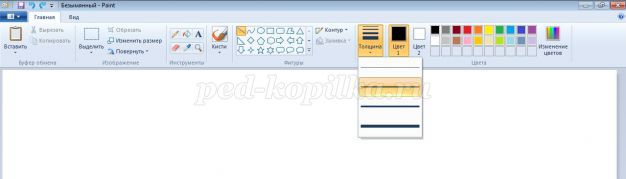
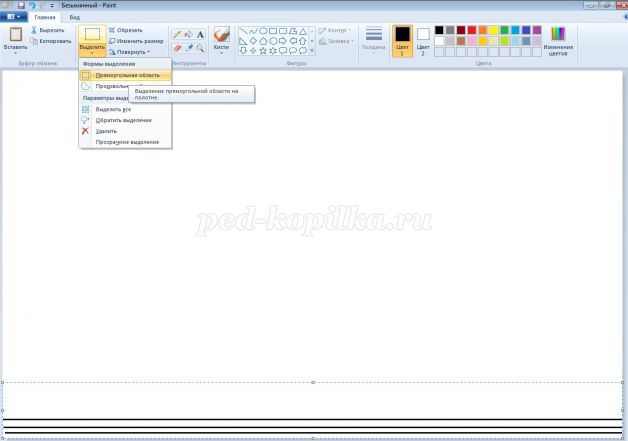


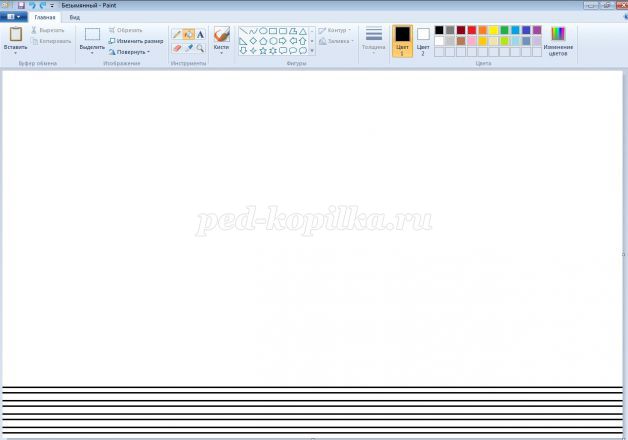
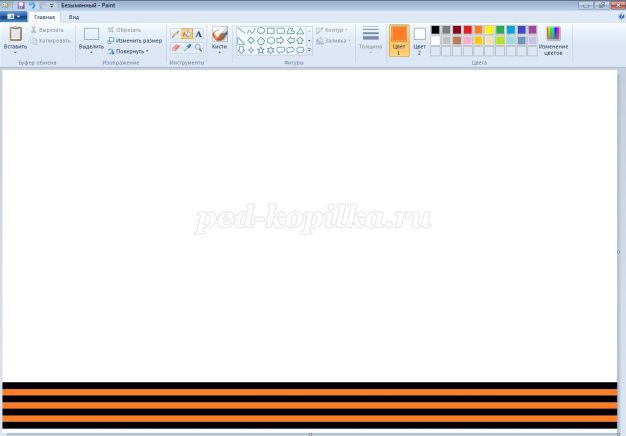
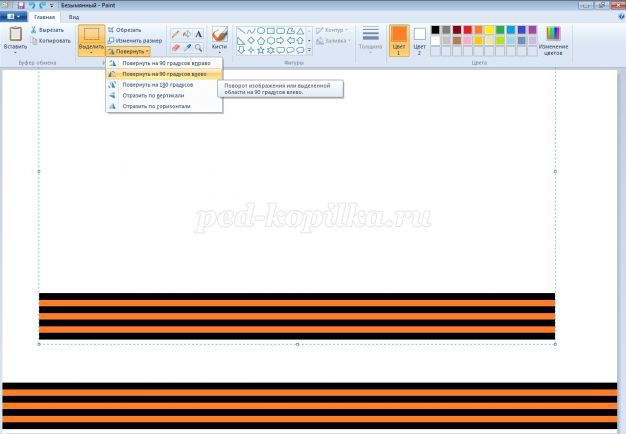
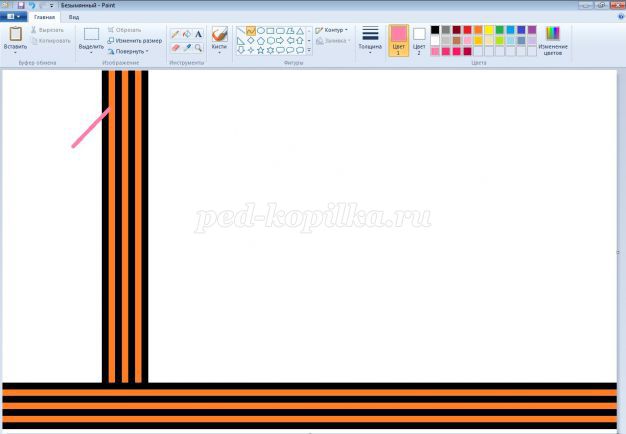
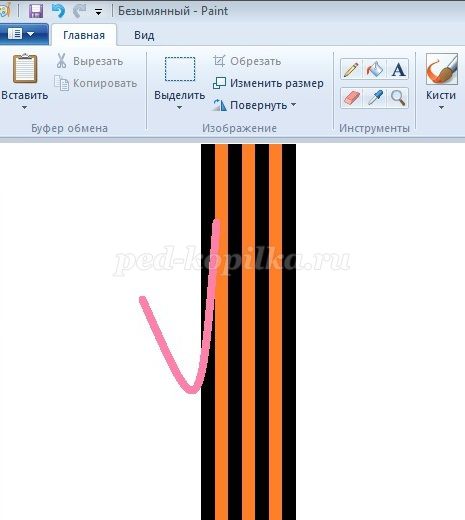
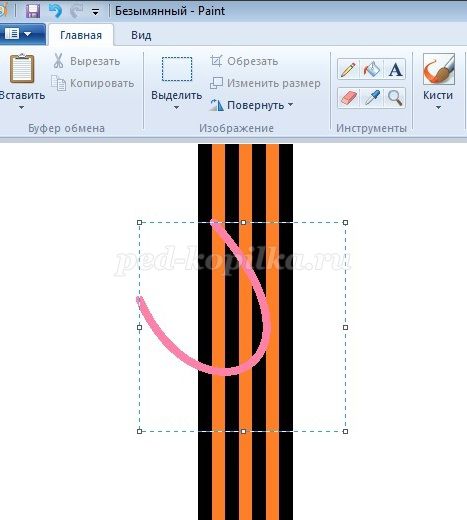
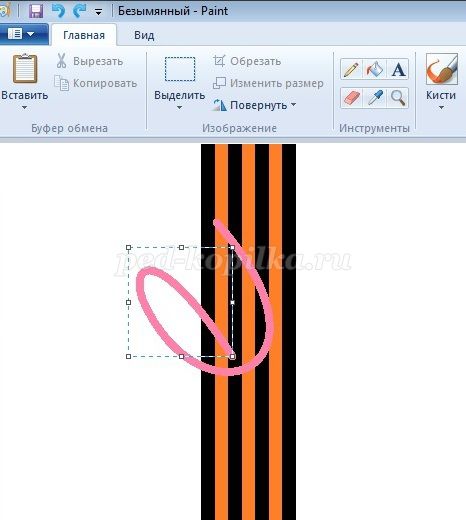
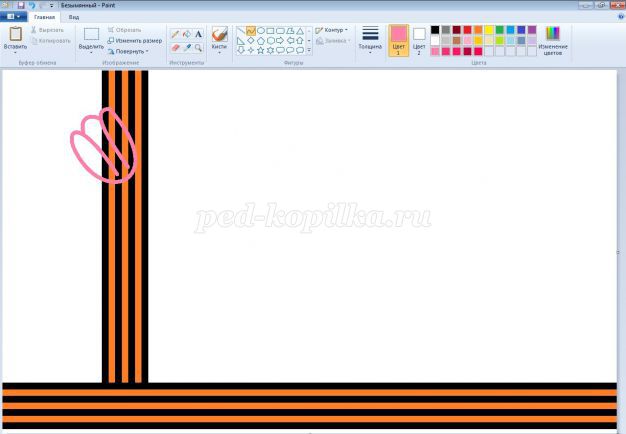
Итак, закройте глаза, посидите спокойно с закрытыми глазами 10-15 секунд.
* Держа глаза закрытыми, медленно поводите глазными яблоками по направлению хода часовой стрелки, затем в обратном направлении. Выполните 3 вращательных движения.
* Откройте глаза. Посмотрите в течение 3 секунд на любой ближний предмет, затем переведите взгляд на дальний объект. Повторите 4-5 раз. Теперь закройте глаза и отдохните 10 секунд.
* Откройте глаза и быстро поморгайте в течение 5 секунд.
* И напоследок сильно зажмурьтесь. Откройте глаза. Повторите 3 раза.
Достаточно. Можно вернуться к работе. Напомню, что мы нарисовали контур цветка. Теперь нужно его разукрасить. Для Заливки выбираем Палитру цветов. Чуть осветляем розовый цвет с помощью кнопки Изменение цветов.
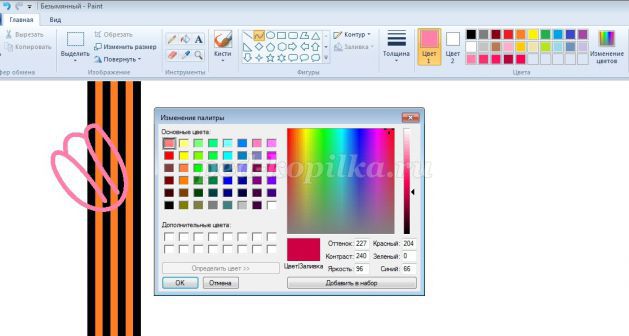

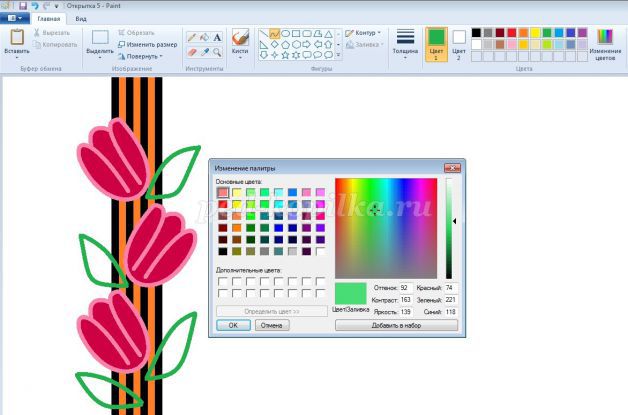


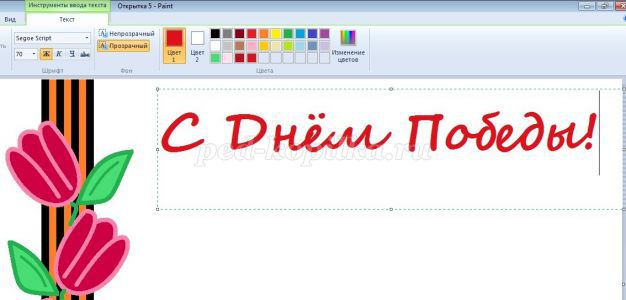
Добавляем фон к открытке. Например, светло-розовый. Используем инструмент Заливка и Палитру цветов. Открытка - готова!



Прошла война, прошла страда.
Но боль взывает к людям:
Давайте, люди, никогда
Об этом не забудем!
…Затем, чтоб этого забыть
Не смели поколенья.
Затем, чтоб нам счастливей быть,
А счастье - не в забвенье!
(Александр Трифонович Твардовский)
Рекомендуем посмотреть:
 Практическая работа в графическом редакторе Paint по информатике в 8 классе
Практическая работа в графическом редакторе Paint по информатике в 8 классе
 Как сделать свой фон в презентации PowerPoint. Пошаговая инструкция с презентацией
Как сделать свой фон в презентации PowerPoint. Пошаговая инструкция с презентацией
 Открытка к 70-летию Победы в графическом редакторе Paint. Мастер-класс с пошаговым фото
Открытка к 70-летию Победы в графическом редакторе Paint. Мастер-класс с пошаговым фото
 Мастер-класс для родителей. Новогодняя открытка в графическом редакторе Paint
Мастер-класс для родителей. Новогодняя открытка в графическом редакторе Paint
Участник №316 творческого конкурса для детей и педагогов «70-летию Великой Победы посвящается»
← Открытка к 70-летию Победы в графическом редакторе Paint. Мастер-класс с пошаговым фото | Мастер-класс для родителей. Новогодняя открытка в графическом редакторе Paint →
|
|
Автор: Наталья Михайловна Мазунина
Опубликовано: 3609 дней назад (9 мая 2015)
Просмотров: 22883
Рубрика: Мастер-классы
|
+23↑ Голосов: 23 |
| # 9 мая 2015 в 15:16 +3 |
| # 9 мая 2015 в 15:50 +2 |
| # 12 мая 2015 в 07:42 +2 |
| # 12 мая 2015 в 10:32 +2 | ||
|
| # 12 мая 2015 в 18:38 +3 |
| # 13 мая 2015 в 18:01 +3 |
| # 15 мая 2015 в 17:09 +3 |
| # 16 мая 2015 в 03:59 +2 | ||
|
| # 16 мая 2015 в 12:33 +2 | ||
|
| # 16 мая 2015 в 19:04 +2 | ||
|
| # 16 мая 2015 в 23:09 +2 |
| # 17 мая 2015 в 14:57 +2 | ||
|
| # 17 мая 2015 в 17:50 +2 |
| # 18 мая 2015 в 09:02 +3 |
| # 18 мая 2015 в 13:15 +3 |
| # 18 мая 2015 в 22:36 +3 |
| # 19 мая 2015 в 08:38 +1 |
| # 19 мая 2015 в 09:25 +2 |
| # 6 июля 2015 в 21:47 +3 | ||
|
| # 25 июля 2015 в 06:07 +3 |
| # 4 октября 2015 в 09:19 +3 |
| # 7 декабря 2015 в 21:20 +2 | ||
|
| # 23 ноября 2016 в 11:19 +1 |



